Win7系统怎么开启aero效果 Win7电脑开启aero特效的方
导读:IT技术IT技术 当前位置:首页 > 维修知识 > Win7系统怎么开启aero效果 Win7电脑开启aero特效的方法如果开启aero特效的话可能会占用一些内存,但是aeroito导电玻璃知识ito粉知识大全。

如果开启aero特效的话可能会占用一些内存,但是aero特效能够让系统更加美观动感,那么Win7系统怎么开启aero效果?下面妙手电脑分享一下Win7电脑开启aero特效的方法,来看看吧!
一、在服务启动Aero特效:
1、按下“Win键和R键&rseo网站排名优化软件dquo;输入“services.msc”。如下图所示:
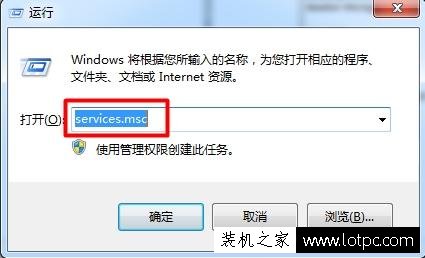
2、找到“Desktop Window Manager Session Manager”服务,右键属性。如下图所示:
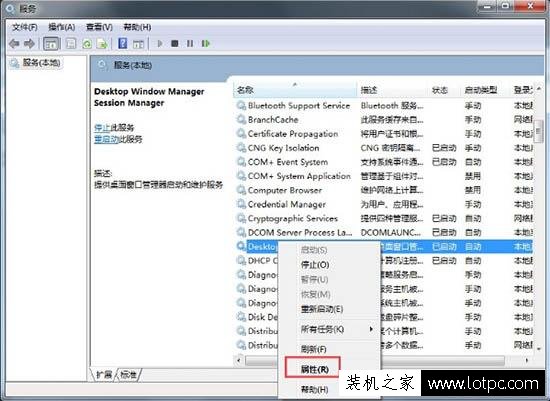
3、服务类型设置为“自动”,服务状态点击“启动”,最后点击应用。如下网站建设哪家好图所示:
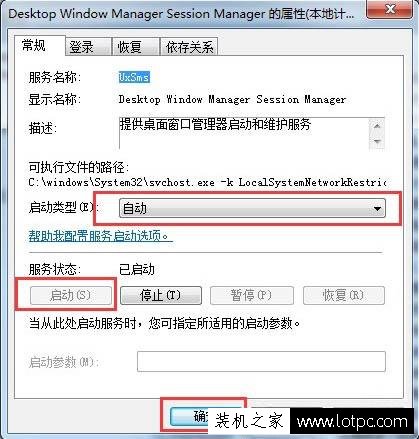
二、在个性化启动Aero特效:
1、右键点击桌面空白处,点击“个性化”。如下图所示:
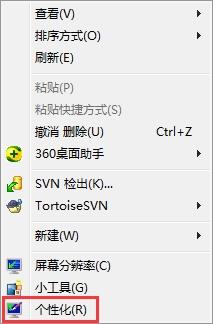
2、在个性化的最下面选择“窗口颜色”点开(从右下角开始数第3个选项就是)。如下图所示:
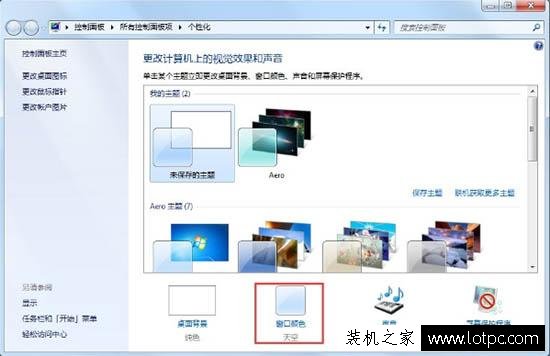
3、窗口颜色选择“天空”然后再“启用透明效果前的复选框”中划勾,然后点击“保存修改”。如下图所示:

三、在性能和选项启动Aero特效:
1、右键点击我的“计算机”——“属性”。如下图所示:
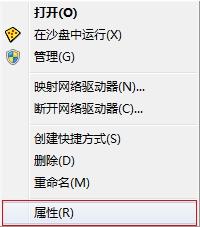
2、在左上方选择“高级系统设置”。如下图所示:
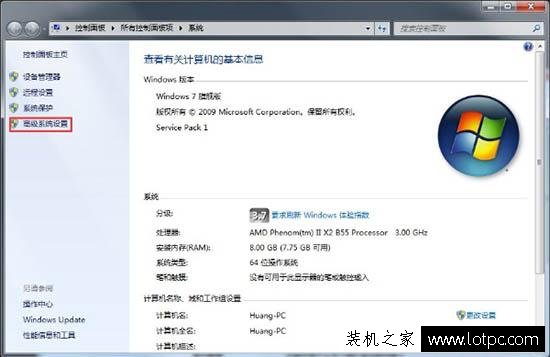
3、在“高级”选项卡上,按“设置”按钮。如下图所示:
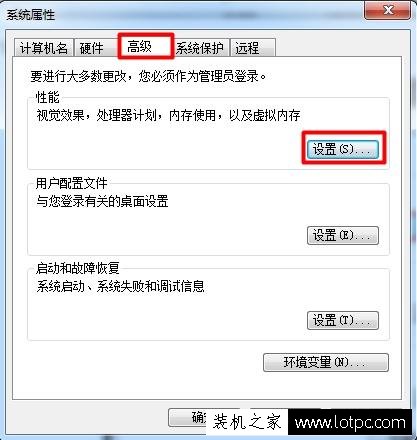
声明: 本文由我的SEOUC技术文章主页发布于:2023-07-02 ,文章Win7系统怎么开启aero效果 Win7电脑开启aero特效的方主要讲述特效,效果,Win网站建设源码以及服务器配置搭建相关技术文章。转载请保留链接: https://www.seouc.com/article/it_25258.html
















